Samsung 320TSN User Manual
Browse online or download User Manual for TVs & monitors Samsung 320TSN. Samsung 320TSN Betjeningsvejledning
- Page / 122
- Table of contents
- TROUBLESHOOTING
- BOOKMARKS
- LCD-skjerm 1
- Sikkerhetsinstruksjoner 2
- Installasjon 3
- Rengjøring 4
- Din LCD-skjerm 10
- Fjernkontroll 14
- Mekanisk layout 17
- LCD-skjerm Hode 18
- NETTVERKSMODELLSTØRRELSE 18
- Installere VESA Veggbrakett 19
- Dimensjoner 19
- Montering av veggbrakett 19
- Komponenter 19
- Veggbrakettenhet 20
- Tilkoblinger 24
- Koble til andre enheter 25
- Koble til AV-enheter 25
- Koble til et videokamera 26
- Koble til et Lydsystem 27
- Koble en LAN Kabel 27
- Koble til en USB-enhet 28
- Bruke programvaren 29
- IRTouch Screen Control Panel 37
- General Control Panel menu 37
- Modes Setting 39
- Serial port Settings 41
- Attachment 42
- Installment 42
- Specification 43
- Innledning 44
- Main Screen 44
- Port Selection 45
- Power Control 46
- Input Source 48
- Image Size 49
- PC, BNC, DVI 49
- PIP Size 52
- PIP Source 53
- Settings 54
- Picture PC 55
- Image Lock 57
- Maintenance 58
- Lamp Control 58
- Video Wall 60
- Troubleshooting 61
- Justere LCD-skjermen 63
- Tilgjengelige moduser 64
- MagicBright 64
- Contrast 65
- Brightness 65
- Sharpness 66
- Color Tone 66
- Color Control 66
- Color Temp 67
- H-Position 68
- V-Position 68
- Auto Adjustment 68
- Signal Balance 69
- Signal Control 69
- Dynamic Contrast 71
- Picture [ AV / HDMI Mode] 71
- Film Mode 75
- Auto Volume 77
- SRS TS XT 78
- Language 78
- Clock Set 79
- Sleep Timer 79
- On Timer 80
- Off Timer 80
- Menu Transparency 80
- Safety Lock PIN 81
- Energy Saving 81
- HDMI Black Level 81
- Horizontal 83
- Vertical 83
- Screen Divider 84
- Safety Screen 84
- Pixel Shift 84
- Horizontal Dot 85
- Vertical Line 85
- Resolution Select 88
- Power On Adjustment 88
- Side Gray 89
- Image Reset 89
- Color Reset 90
- Multi Control 90
- MagicInfo 91
- Original 94
- Slide Show 94
- Interval 95
- Rotation 95
- Viser et redusert bilde 96
- Lukker bildekontrollmenyen 96
- MP3 filformat støttes 97
- Spiller en filmfil 97
- Full Size 98
- OFFICE / HTML 98
- Internet 99
- Innstilling 99
- Schedule View 99
- Connection 100
- Password 101
- Play Option 102
- Feilsøking 103
- Sjekkliste 104
- Problemer med skjermen 105
- Problemer relatert til lyd 106
- Problemer med MagicInfo 107
- Spørsmål og svar 107
- Spesifikasjoner 109
- MagicInfo - Klient 110
- MagicInfo Pro - Server Krav 111
- Strømsparing 111
- Informasjon 113
- (Strømsparingsmodus) 114
- - Velg metode 115
- Kontakt SAMSUNG 118
- Korrekt avfallshåndtering 121
- Myndighet 122
Summary of Contents
SyncMaster 320TSNLCD-skjermBrukerveiledning
AnnetFjernkontroll Batterier (AAA X 2)(Ikke tilgjengelig alle sted-er)HDD-dekselSelges separatDVI-kabel Veggmonteringssett Bordplasseringssett LAN-kab
TCP/IPEndrer TCP/IP innstillingene.ConnectionEndrer nettverksinnstillingene.Justere LCD-skjermen
PasswordPassordet kan endres.•Passordet skal inneholde mellom 6 og 12 numeriske tegn.(Du skal angi et passord mellom 6 og 12 numeriske tegn)• Hvis du
Play OptionDu kan stille inn repetisjonsavspillings- og skjerminnstillingene.Repeat : Bestemmer om avspilling av filmer og musikk skal gjentas.• None
FeilsøkingSelvtestfunksjon MerkSjekk følgende før du ringer etter assistanse. Kontakt servicesenteret hvis du har problemerdu ikke klarer å løse selv.
• Ikke bruk benzen, tynner eller andre antenneligevæsker, eller en våt klut.• Vi anbefaler bruk av et SAMSUNG rengjøringsmid-del for å forebygge
Q: LCD-skjermen flimrer.A:Sjekk om signalkabelen mellom computeren og LCD-skjermen er godt festet.Se Koble til en computer)Problemer med skjermen Merk
A: Still inn brightness og contrast.(Se Brightness, Contrast)Q:Skjermfargen er inkonsistent.A: Juster farge med Custom under menyen OSD-fargejustering
Q: Fjernkontrollens knapper reagerer ikke.A:Kontroller polariteten (+/-) til batteriene.A: Kontroller om batteriene er tomme.A: Kontroller om strømmen
Q: Hvordan angir jeg strømsparingsfunksjonen?A:Windows XP:Still inn oppløsningen i"Control Panel" (Kontrollpanel) → "Appearance
SpesifikasjonerGenereltGenereltModellnavn SyncMaster 320TSNLCD-panelStørrelse 32 " diagonal (80 cm)Visningsområde 697,68 mm (H) X 392,3 mm (V)Pik
Går fra et menyelement til et annet vertikalt eller justerer valgte menyver-dier.Justeringsknapper (Høyre-Venstre knapper) / VolumknapperGår fra et me
VESA monteringsplate200 x 200 mmMiljøhensynDrift Temperatur: 10˚C ~ 40˚C (50˚F ~ 104˚F)Luftfuktighet: 10 % ~ 80 %, ikke-kondenserendeLagring Temperatu
Element Spesifikasjon Merknader(Word, Excel, Power Point)eller PDF dokumenter.Internettleser MS Internet Explorer Støtter ikke Flash, Java App-let, Se
Skjermmodus Horisontalfrekvens(kHz)Vertikalfrekvens(Hz)Pikselklokke(MHz)Synk.polaritet(H/V)VESA, 800 x 600 37,879 60,317 40,000 +/+VESA, 800 x 600 48,
InformasjonFor bedre visning Juster datamaskinens oppløsning og skjermens oppdateringsfrekvens sombeskrevet nedenfor for å få best mulig bildekval
Power Off (Slå av), Screen Saver (Skjermsparer) eller Power Save Mode(Strømsparingsmodus)• Slå av strømmen i 4 timer etter 20 timers bruk• S
• Unngå en kombinasjon av tegn og bakgrunnsfarger med store lystetthetsforskj-eller.Unngå grå farger, som enkelt kan forårsake etterbilder.Unngå: Farg
• Tidsperiode: 1 ~ 5 sekunder (Anbefalt: 5 ) Merk(Vennligst sjekk CD-ens bruksanvisning for "OSD-funksjon", noen modeller harikke dette)Bruk
- Velg metode• Instruksjonsveiledning: OSD Menu (OSD-meny) -> Set Up (Oppsett) ->Safety Screen (Sikkerhetsskjerm) -> Eraser (Sletter)•
TilleggKontakt SAMSUNG MerkOm du har spørsmål eller synspunkter om Samsungs produkter, er du velkommen å kontakteSamsung SupportNorth AmericaU.S.A 1-8
EuropeBELGIUM 02 201 2418 http://www.samsung.com/beCZECH REPUBLIC 800-SAMSUNG(800-726786)http://www.samsung.com/czDENMARK 8 - SAMSUNG (7267864) http:/
POWER S/W ON [ │ ] / OFF [O]Slår LCD-skjermen På/Av. POWER INStrømkabelen plugges inn i LCD-skjermenog i vegguttaket. RS232C OUT/IN (RS232C Seri
Asia PacificAUSTRALIA 1300 362 603 http://www.samsung.com/auCHINA 800-810-5858400-810-5858010-6475 1880http://www.samsung.com/cnHONG KONG:3698 - 4698
Metoder med og uten linje-sprangÅ vise horisontale linjer på skjermen fra øverst til nederst irekkefølge kalles ikke-linjesprangmetoden, mens
Korrekt avhending av batterier i dette produktandre typer avfall og resirkulere dem ved å leveredem på din lokale, gratis mottaksstasjon.MyndighetIn
Ved å bruke en DVI kabel (DVI-D til DVI-D) -DVI modus (Digital PC) DC OUT [5V/1.5A]Koble denne til POWER-kontakten til en TV-tunerboks eller nettver
Kensington LockKensington-låsen er en innretning sombrukes til å låse systemet fysisk fast når detbrukes på et offentlig sted. Låseinnretningenmå
POWEROFFNumber ButtonsDEL knapp+ VOL - MUTETV/DTVMENU INFOFARGEKNAPPER TTX/MIXSTILLAUTOS.MODEMDCLOCK SOURCE ENTER/PRE-CH CH/P D.MENUGUIDE RETURNOpp
5. + VOL - Justerer lydvolumet.6. MUTEPauser (demper) lyden midlertidig. Dette vises nederst tilvenstre på skjermen. Lyden kommer tilbake om MUTE elle
24. Opp-Ned Venstre-HøyreknapperGår fra et menyelement til et annet horisontalt, vertikalt ellerjusterer valgte menyverdier.25. EXITAvslutter skjermme
LCD-skjerm HodeNETTVERKSMODELLSTØRRELSEInnledning
Installere VESA Veggbrakett•Når du installerer VESA, sørg for at du overholder VESA-standardene.• Informasjon om innkjøp og installering av VESA-brake
SikkerhetsinstruksjonerSymboler MerkDisse sikkerhetsinstruksene må følges for å sikre din egen sikkerhet og for å forhindre skaderpå utstyret.Les inst
Veggbrakett (1) Hengsel (Venstre 1,Høyre 1)Plastik-khenger(4)Skrue(A)(11)Skrue(B)(4)Anker(11)Veggbrakettenhet MerkProduktet leveres med to hengsler (v
A - Avstand mellom de to låsehullene3. Kontroller monteringsdiagrammet og marker borepunktene på veggen. Bruk 5.0 mm bit-sen til å bore hull dypere en
2. Sett skrue B inn i plastikkhengeren. Merk• Monter produktet på veggbraketten, og pass på at det er sikkert festet i plasthengernepå venstre og høyr
A - LCD-skjermB - VeggbrakettC - VeggJustere vinkelen på veggbrakettenJuster brakettvinkelen til -2˚ før du installerer den på veggen.1. Fest produkte
TilkoblingerKoble til en computerBruk av strømkabel med jording• I tilfelle feil kan jordingen gi elektrisk sjokk. Forsikre deg om at jordingener rikt
Koble audiokabelen til LCD-skjermen din til audioporten bak på din com-puter. Merk•Skru på både computeren din og LCD-skjermen.• DVI-kabelen er valgfr
Koble til et videokamera1. Lokaliser AV utgangen på videokameraet. De finnes vanligvis på siden eller på baksidenav kameraet. Koble et sett med audiok
Koble til ved hjelp av en DVI-til-HDMI-kabel Merk• Koble DVI utgangen på en digital enhet til HDMI kontakten på LCD-skjermen ved å brukeen DVI til HDM
MerkKoble til LAN-kabelen.Koble til en USB-enhetBruk av strømkabel med jording• I tilfelle feil kan jordingen gi elektrisk sjokk. Forsikre deg om at
Bruke programvarenSkjermdriver MerkNår operativsystemet ber deg om å angi skjermdriveren, setter du inn CD-ROM-platen som følger med skjermen. Driveri
Kontroller at støpselet sitter ordentlig i stikkontakten.•Det kan medføre brannfare. Ikke bruk kraft til å bøye eller trekke i støpselet, og ikke pla
MerkDenne skjermdriveren har sertifisert MS-logo, og installasjonen skader ikke systemetditt.Den sertifiserte driveren oppgis på nettsiden for Samsun
5. Klikk på "Properties" (Egenskaper) i arkfanen "Monitor" (Skjerm). Hvis knappen "Prop-erties" (Egenskaper) er deaktive
9. Velg modellen som samsvarer med skjermen fra listen med skjermmodeller, og klikk på"Next" (Neste). 10. Klikk på "Close" (Lukk)
1. Sett CD-platen inn i CD-ROM-stasjonen.2. Klikk på "Start" → "Control Panel" (Kontrollpanel) og klikk på ikonet "Appearance
6. Velg "Don't search, I will... (Ikke søk, jeg skal...), klikk på "Next" (Neste) og deretter på"Have disk" (Har diskett
10. Installasjonen av skjermdriveren er fullført.Microsoft® Windows® 2000 OperativsystemNår du kan se "Digital Signature Not Found" (Digita
9. Velg skjermmodellen din, klikk på "Next" (Neste) og deretter på "Next" (Neste).10.Klikk på "Finish" (Fullfør) og dere
2. Det tredje skjermbildet er for å angi musen.3.Angi en mus for datamaskinen.4. Det neste skjermbildet er for å velge et tastatur.5. Angi et tastatur
use the button [Select Monitor] and must choose monitor related to each touchscreenbefore calibration, otherwise the touchscreen won't work.
Calibration compromising of steps: select a touchscreen in the information list, then click"calibrate" button when the calibration window sh
Hold varmeelementer så langt borte fra strømledningen og pro-duktet som mulig.•Det kan forårsake elektrisk støt eller brann. Ikke installer produktet
1. Click on touchMouse single click event happens immediately at the point when the finger contact thetouchscreen, not for dragging objects. In this m
9. Prevent System to StandbyUnable (default); this function may prevent System from Standby. When the IRtouchscreen is provided with serial
AttachmentThe general setting of touchscreenSelect "Mouse Emulation" mode, then choose "Enable Touch" Send Right ClickEnable Dou-b
2. Enable Double Click : Same as the function of Mouse Double Click. Double click on thesame setting area of objects in a short time may open up the o
Innledning En MDC (Multiple Display Control) er et program som gjør det mulig å bruke flere ulike skjermer samtidig på PCen på en enkel måte.
Hovedikoner Velg knappRemocon Info-tabellSafety Lock Velg skjermPort Selection Kontrollverktøy 1. Bruk hovedikonene til å skifte til hvert vindu.2.
1. “Multiple Display Control” (flerskjermstyringen) er opprinnelig stilt inn til COM1.2. His det er brukt en annen port enn COM1, kan du velge COM1
Info-tabellen viser grunnleggende informasjon nødvendig for strømstyring. 1) (Power Status(Strømstatus)) 2) Input 3) Image Size 4) On Timer 5)
- Slår strømmen til den valgte skjermen På/Av. 2) Volume - Kontrollerer volumnivået for den valgte skjermen. Den mottar volumverdien for den valg
Info-tabellen i vinduet Input Source (Inndatakilde) viser grunnleggende informasjon som er nødvendig for kontroll av inndatakilde.1) PC - Endrer in
Når du rengjør strømledningen eller kontakten, skal du brukeen tørr klut.•Ellers kan det medføre brannfare. Når du rengjør produktet, forsikre deg å
Info-tabellen viser grunnleggende informasjon som er nødvendig for kontroll av bildestørrelse.1) (Power Status(Strømstatus)) - Viser strømstatusen
Info-tabellen viser grunnleggende informasjon som er nødvendig for kontroll av bildestørrelse.1) Velg kategorien Video Source (Videokilde) for å ju
Info-tabellen viser grunnleggende informasjon som er nødvendig for tidskontroll.1) Current Time - Still gjeldende klokkeslett for valgt skjerm (PC-
Info-tabellen viser grunnleggende informasjon som er nødvendig for størrelseskontroll for bilde i bildet.1) PIP Size - Viser gjeldende størrelse på
Info-tabellen viser grunnleggende informasjon som er nødvendig for kilden for bilde i bildet.1) PIP Source - Du kan velge kilden for bildet i bil
Info-tabellen viser grunnleggende informasjon som er nødvendig for innstillingskontroll. Når du velger hver funksjon, vises den valgte verdien for
Info-tabellen viser grunnleggende informasjon som er nødvendig for innstillingskontroll. Når en funksjon velges, vises den innstilte verdien for de
Info-tabellen viser grunnleggende informasjon som er nødvendig for innstillingskontroll. Når en funksjon velges, vises den innstilte verdien for de
Info-tabellen viser grunnleggende informasjon som er nødvendig for innstillingskontroll. 1) Image Lock - Bare tilgjengelig for PC, BNC.2) Coarse - J
Det vises en informasjonstabell med flere grunnleggende data. 1) Maintenance - Aktiverer funksjonen Maintenance Control (Vedlikeholdskontroll) for a
Hvis det oppstår tordenvær, skal du ikke røre strømledningeneller antennen.•Det kan forårsake elektrisk støt eller brann. Ikke prøv å flytte skjermen
1) Screen Scroll - Eliminerer etterbildene som kan oppstå hvis den valgte skjermen står i “Pause”-modus over lengre tid. Du kan stille inn den repe
1) Video Wall - En videovegg er et sett av videoskjermer som er koblet sammen, slik at hver skjerm danner en del av hele bildet, eller slik at b
- Sjekk skjermene for å se om noen av de andre tilkoblede skjermene har samme ID. Hvis flere skjermer har samme ID, er ikke disse skjermene rikt
Justere LCD-skjermenInputTilgjengelige moduser• PC / DVI• AV• HDMI• MagicInfo MerkTV-menyen er tilgjengelig når en TV-tunerboks er installert.Source L
→ , → ENTERGi enheten som er koblet til et navn slik at valget mellom signalkildene blir enklere.1. PC2. DVI3. AV4. HDMIPicture [PC / DVI / MagicI
1. EntertainHøy lysstyrkeNår du vil se på bevegelige bilder, som en DVD eller VCR.2. InternetMedium lysstyrkeFor arbeid med en blanding av bilder, for
SharpnessMENU → → ENTER → [Picture] → → ENTER → [Custom] → → → ENTER →[Sharpness]→ , → ENTERJusterer Sharpness (Skarphet).Color Tone MENU →
RedMENU → → ENTER → [Picture] → → → → ENTER → [Color Control] → ENTER →[Red]→ , → ENTERGreenMENU → → ENTER → [Picture] → → → → ENTER →
CoarseMENU → → ENTER → [Picture] → → → → → ENTER → [Image Lock] → ENTER→ [Coarse]→ , → ENTERFjerner støy som for eksempel vertikale striper.
(Ikke tilgjengelig i Dynamic Contrast-modus ved On.) MerkDirekteknappen på fjernkontrollen er 'AUTO'-knappen.Signal Balance Denne brukes til
Hvis du kontinuerlig flytter deg nærmere skjermen til produktet,kan det være at synet ditt svekkes. Ta en pause på minst fem (5) minutter for hver ti
3. B-GainMENU → → ENTER → [Picture] → → → → → → → ENTER → [SignalBalance] → ENTER → → [Signal Control] → → → ENTER→ [B-Gain]→ , → ENTE
1. 16:92. 4:3Dynamic Contrast MENU → → ENTER → [Picture] → → → → → → → → → ENTER → [DynamicContrast]→ , → ENTERDynamic Contrast (Dynami
LCD-skjermen har fire automatiske bildeinnstillinger ("Dynamic", "Standard", "Movie" og"Custom") som er
ColorMENU → → ENTER → [Picture] → → ENTER → [Custom] → → → → ENTER →[Color]→ , → ENTERJusterer bildets Color (Farge).TintMENU → → ENTER
Color Temp MENU → → ENTER → [Picture] → → → → ENTER → [Color Temp]→ , → ENTERColor Temp er et mål for bildefargenes varme.(Ikke tilgjengelig
→ , → ENTERSlår funksjonen Digital Noise Reduction (digital støyreduksjon) Off/On. Den digitale støyre-duksjonsfunksjonen lar deg nyte klarere og
SoundTilgjengelige moduser• PC / DVI• AV• HDMI• MagicInfo MerkTV-menyen er tilgjengelig når en TV-tunerboks er installert.Mode MENU → → → ENTER → [
Merk•Du kan høre lyden selv om lydverdien er satt til 0.• Ved å tilpasse bildet ved hjelp av Custom funksjonen vil MagicBright endre seg til Cus-tom
2. OnSRS TS XT MENU → → → ENTER → [Sound] → → → → ENTER → [SRS TS XT]→ , → ENTERSRS TS XT er en patentbeskyttet SRS-teknologi som løser problem
→ , → ENTERDu kan velge et av 11 språk. MerkDet valgte språket påvirker bare språket i skjermmenyen. Det har ingen innvirkning på da-tamaskinens p
• Ellers kan batteriene ta skade eller forårsake brann, person-skader eller skader på grunn av lekkasje av den innvendigevæsken. Batteriene (og opplad
4. 905. 1206. 1507. 180On TimerMENU → → → → ENTER → [Setup] → → ENTER → [Time ] → → → ENTER→[On Timer]→ , / , → ENTERSlår LCD-skjermen a
→ , → ENTEREndre gjennomsiktigheten til bakgrunnen til skjermmenyen.1. High2. Medium3. Low4. OpaqueSafety Lock PIN MENU → → → → ENTER → [Setup
→ , → ENTERNår en DVD eller digitalboks er koblet til TVen via HDMI, kan det føre til svekking av skjermk-valiteten, som økning av svartnivå,
FormatMENU → → → → ENTER → [Setup] → → → → → → → ENTER → [VideoWall ]→ → ENTER → [Format]→ , → ENTERDu kan velge Format for å se en d
→ , → ENTERAngir hvor mange deler skjermen skal deles inn i loddrett.Fem instillingsnivåer: 1, 2, 3, 4, og 5.Screen DividerMENU → → → → ENTER
1. Off2. On MerkPixel Shift er ikke tilgjengelig når Video Wall er på.Horizontal DotMENU → → → → ENTER → [Setup] → → → → → → → → ENTER →
TimerTimerMENU → → → → ENTER → [Setup] → → → → → → → → ENTER → [SafetyScreen] → → ENTER → [Timer] → ENTER → [Timer] → , → ENTERDu ka
Bruk denne funksjonen til å angi utførelsesperioden for hver modus som er angitt i timeren.TimeMENU → → → → ENTER → [Setup] → → → → → → →
EraserMENU → → → → ENTER → [Setup] → → → → → → → → ENTER → [SafetyScreen] → → → → →ENTER → [Eraser]Denne funksjonen hindrer etter
→ , → ENTERStiller in Power On tiden for skjermen.Forsiktig: Still inn Power On tiden til å være lengre for å unngå overspenning.Side Gray MENU →
InnledningInnholdet i pakken MerkForsikre deg om at følgende artikler følger med din LCD-skjerm.Kontakt forhandleren hvis det mangler noen deler.Konta
Merk(Tilgjengelig kun i PC modus) MerkReset funksjonen er bare tilgjeng når Video Wall er On.Color Reset MENU → → → → ENTER → [Setup] → → → →
→ , → [0~9]• ID SetupAngir distinkte ID-er til settet.• ID InputBrukes til å velge sendefunksjonene til dette settet. Bare et sett der ID-en stemmer
Det anbefales på det sterkeste å ikke skru av strømmen under en operasjon.•Dreibare LCD-skjermer har ikke støtte for transparente nyhetslinjer.• Dreib
MerkHvis Magicinfo -ikonet vises på meldingsområdet, dobbeltklikker du på Magicinfo -ikonet ellervinduskrivebordet. Ikonet vises.6. Høyreklikk på iko
AutoTilpasser bildet automatisk til vinduet.OriginalViser egenskapene til originalfilen.Slide ShowViser egenskapene til originalfilen slik de er.Juste
IntervalKontrollerer tidsintervallet mellom bildefiler for en lysbildefremvisning. (5 Sec, 10 Sec, 20Sec, 30 Sec, 60 Sec)RotationViser en bildefil ved
ZoomViser et redusert bilde.CloseLukker bildekontrollmenyen.Justere LCD-skjermen
Music MP3 filformat støttes.MovieMPEG1 og WMV filformat støttes.PlaySpiller en filmfil.Justere LCD-skjermen
Full SizeSpiller en filmfil i fullskjermsformat.OFFICE / HTMLPPT(Power Point), DOC(MS Word), XLS(MS Excel), PDF, HTML, HTM filer kan vises. Merk• Inst
InternetKobler til internet.InnstillingAngir forskjellige funksjoner i MagicInfo-modus. Du må angi et passord for å få tilgang tilSetup-modus.Schedule
More documents for TVs & monitors Samsung 320TSN







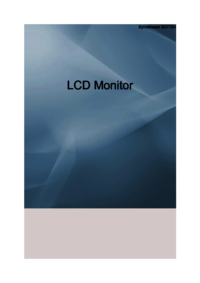




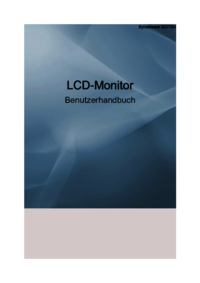

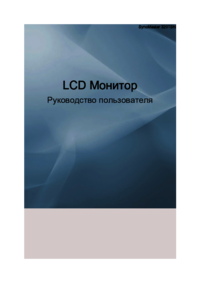



 (153 pages)
(153 pages) (74 pages)
(74 pages) (91 pages)
(91 pages) (102 pages)
(102 pages) (90 pages)
(90 pages) (116 pages)
(116 pages) (75 pages)
(75 pages) (65 pages)
(65 pages) (120 pages)
(120 pages)







Comments to this Manuals